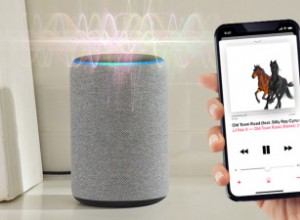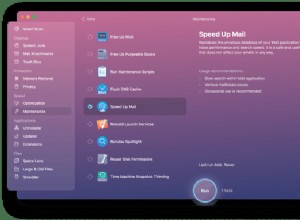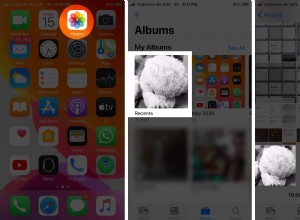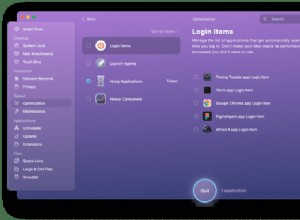لا يعمل جهاز Mac الخاص بك بشكل جيد بعد تثبيت macOS High Sierra؟ أو حدث خطأ ما أثناء التثبيت؟ تتمثل إحدى أسهل الطرق لإصلاح هذه المشكلات في إعادة تثبيت نظام التشغيل. لا تقلق؛ لن يؤثر على ملفاتك وبياناتك وتطبيقاتك وإعدادات المستخدم وما إلى ذلك. لن يتم تثبيت سوى نسخة حديثة من macOS High Sierra على جهاز Mac الخاص بك مرة أخرى.
يرجى ملاحظة أنه إذا كنت بحاجة إلى إزالة البيانات وإعادة تعيين جهاز Mac الخاص بك إلى إعدادات المصنع ، فانتقل إلى تثبيت نظيف لنظام macOS High Sierra. سيؤدي التثبيت النظيف إلى حذف كل شيء مرتبط بملفك الشخصي وجميع ملفاتك ومستنداتك ، في حين أن إعادة التثبيت لن تفعل ذلك.
بمجرد أن تقرر أنك تريد الحفاظ على جميع بياناتك سليمة ، استفد من دليلنا الشامل حول كيفية إعادة تثبيت macOS High Sierra. ولكن قبل أن تبدأ ، عليك إعداد جهاز Mac الخاص بك لهذه العملية.

قبل أن تبدأ:احتفظ بنسخة احتياطية من بياناتك
على الرغم من أن عملية إعادة التثبيت آمنة ، إلا أنه لا يزال يوصى بعمل نسخة احتياطية من بياناتك. إذا حدث خطأ ما ، فستتمكن من استعادة جميع الملفات الضرورية بسهولة.
هناك عدة طرق سهلة للغاية لإجراء نسخ احتياطي للملفات والمستندات والتطبيقات وما إلى ذلك ، لذا ، يمكنك اختيار الطريقة الأكثر ملاءمة لك. يعد Time Machine أحد حلول النسخ الاحتياطي المحتملة لأجهزة Mac المضمنة في macOS. يسمح بالنسخ الاحتياطي التلقائي بشكل متكرر. بالتأكيد ، يمكنك استخدام iCloud أو Dropbox أو أي وحدة تخزين خارجية أخرى لعمل نسخة احتياطية من البيانات الأساسية.
قبل إعادة تثبيت macOS High Sierra ، قد تحتاج أيضًا إلى تنظيف النظام غير الهام. وليس النظام غير الهام وحده ، ولكن أيضًا غيغابايت من الملفات غير المرغوب فيها الأخرى مثل بقايا التطبيقات ، وإضافات المتصفح ، وما إلى ذلك. لا تريد إعادة تثبيت نظام التشغيل بكل الفوضى التي يحتويها ، أليس كذلك؟ يمكنك تنظيف جهاز Mac الخاص بك يدويًا ، ولكن استخدام تطبيق مثل CleanMyMac X سيوفر لك الكثير من الوقت. سيقوم بفحص النظام وإزالة جميع الملفات غير المرغوب فيها بأمان في غضون دقائق.
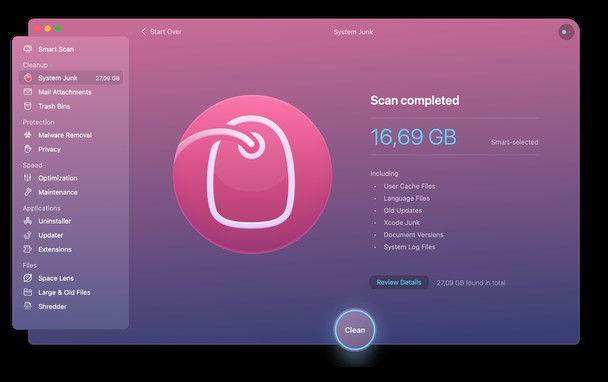
بمجرد الاحتفاظ بنسخة احتياطية من ملفاتك وتنظيف جهاز Mac ، تكون جاهزًا لإعادة تثبيت macOS High Sierra.

دليل تفصيلي لإعادة تثبيت macOS High Sierra
إليك كيفية إعادة تثبيت macOS High Sierra والاحتفاظ بجميع الملفات وإعدادات المستخدم.
- احتفظ بنسخة احتياطية من جهاز Mac قبل البدء (فقط تأكد من أنك لم تنسى القيام بذلك).
- انقر على رمز Apple في الزاوية العلوية اليسرى من شاشتك واختر "إعادة التشغيل" من القائمة.
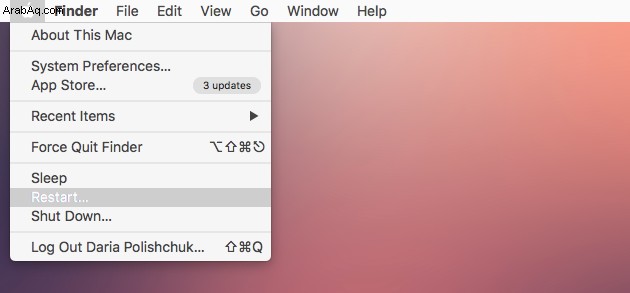
- استخدم مزيجًا من مفتاحي الأوامر و R ؛ سترى نافذة أدوات macOS.
- اختر إعادة تثبيت macOS.
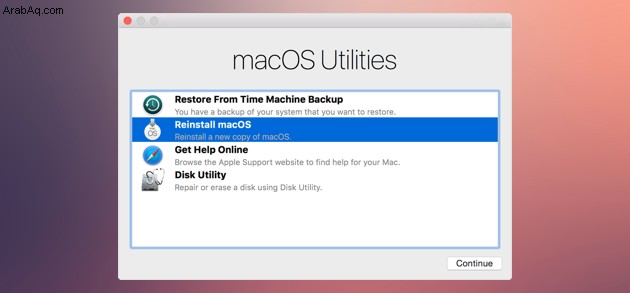
- انقر فوق "متابعة".
- حدد محرك الأقراص الثابتة (عادةً ما يكون Macintosh HD).
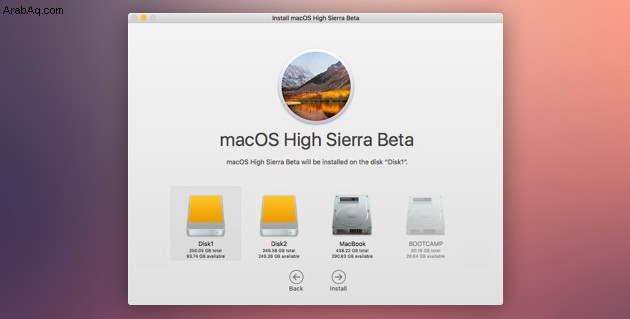
- انقر فوق "تثبيت" وأكمل العملية.
هذا هو! كما ترى ، فإن إعادة التثبيت ليست عملية صعبة ، ولها ميزة واضحة - فهي تحافظ على جميع البيانات والتكوينات الخاصة بك دون مساس. يمكنك الآن الاستمتاع بالميزات المثيرة الجديدة لنظام macOS High Sierra ، مثل Safari أسرع ورسومات أفضل.
ومع ذلك ، إذا لم يعجبك الإصدار الجديد من macOS ، فلا تدعه يمنحك وقتًا سيئًا. يمكنك دائمًا الرجوع إلى إصدار سييرا. ولكن قبل اللجوء إلى مثل هذه الإجراءات الجذرية ، حاول إعادة تثبيت macOS High Sierra. من المحتمل أنه سيحل جميع القضايا.
نأمل أن تكون قد وجدت هذه المقالة مفيدة. أتمنى لك يومًا سعيدًا ، وتنزعج!